- 网站导航
类型:商务办公 版本:16.0.16731.20126 大小:85.4 MB
语言:简体中文 平台: Android IOS 厂商: 微软(中国)有限公司 运营:微软(中国)有限公司 官网:进入官网 更新:2025-01-28 09:27:29
Microsoft Excel是一款由微软(中国)有限公司开发的手机office办公软件,用户可以使用它的公式计算功能,帮助快速、高效、便捷、智能的分类汇总,还可以随时同步您的桌面进度,完全免费,使用功能强大的格式设置工具和出色功能,有了它不论您身在何处,可实现触控操作,在保证了高品质的同时为大家带来了直观的触控体验。能提高办公效率。

1、自信地创建、计算和分析
使用 Excel 的新式模板,快速启动预算、任务列表、会计或财务分析。使用熟悉的公式运行数据计算并分析数据。丰富的功能和格式化选项,让工作簿更易于阅读和使用。无论在何种设备上使用,电子表格的所有功能、格式和公式的操作方式都相同。
2、随时随地查看、编辑和工作
用任意设备查看 Excel 文件。从任意位置编辑数据或更新任务列表。诸如排序和筛选列等功能,可帮助专注审阅。轻松创建、复制、隐藏和取消隐藏工作表。
3、用数据讲故事
插入常用图表,让数据活灵活现。使用添加和编辑图表标签等功能,突出显示数据中的关键信息。
基础简介
1 熟悉的导航和菜单选项帮助您快速上手
2 熟知的电脑端Excel功能可以在安卓端应用中使用,例如:公式,表格,图表,迷你图等
轻松搞定工作
1 跨设备访问编辑最近使用的Excel文档
2 使用公式、图表、表格、排序、筛选等功能对数据进行整理分析,使数据可视化
3 通过简单的手指触控操作轻松添加公式、重排列、调整表格大小等
协同办公
1 通过电子邮件发送文档与他人共享成果
2 与云服务无缝集成,让您轻松分享电子表格
3 在10.1英寸及以下尺寸的移动设备上可免费查看、创建和编辑文档。购买office 365订阅账号便可以使用更高级的编辑功能。企业用户需用符合条件的Office 365企业版账户 (包括由世纪互联运营的Office 365) 创建及编辑文档。
要求
1 1G或更高内存
2 操作系统安卓4.4.x 及以上(Android M暂不支持)
随时随地将您的数据及分析分享给其他人。
与云服务无缝集成的微软Excel应用让您轻松分享电子表格。
通过邮件分享一个链接或附件即可轻松将文档分享给他人。
Excel 随时随地可用
Office 移动应用向你提供一款熟悉的用户界面,经优化可在移动设备上使用。无论在工作、在家,还是在往返途中,都可查看和编辑文档。
见解尽在数据中
布设数据
在电子表格或工作薄中组织你的数值或文本数据。在上下文中查看此类数据可帮助你在更明智的决策。
重新设置格式并重新排列
在你查看不同的配置时,Excel 会了解和识别你的模式,并为你自动完成剩余数据。无需公式和宏。Tell Me 搜索功能将引导你使用所需的功能命令来获取正在查找的结果。
执行你的分析
Excel 将为你执行复杂分析。同时它可借助视表选项预览汇总你的数据,使你能够比较这些数据并选择最能讲述你故事的数据。
更直观了解你的数据
汇入图表和图形
Excel 可推荐最能显示数据模式的图表和图形。快速预览你的选项,然后选取可最清晰呈现见解的图表和图形。
找到你的最佳故事情节
发现可直观呈现数据和意图的不同方式并进行对比。在找到可最佳显示数据的方式时,只需单击一下即可应用格式设置、迷你图、图表和表格。Excel 2016 中的一组新式图表和图形可帮助你以全新方式呈现数据。
高亮显示趋势和模式
使用条形、颜色和图标直观地高亮显示关键值,从而轻松发现趋势和模式。借助 Excel 2016 中的全新一键式预测功能,只需单击一下即可在数据序列上创建未来趋势的预测。
添加其他用户
从云端共享
通过使用 OneDrive 或 SharePoint 在云中共享你的笔记薄,确保所有人都拥有,从而使其他人可进行查看、编辑和协作。或只需发送电子邮件或将即时消息作为附件发送。
实时协作
在将电子表格保存到 OneDrive、OneDrive for Business 或 SharePoint 之后,你和你的团队即可使用 Excel Online 实时协作。你和你的团队可进行编辑和更改你的文档,且 xcel 2016 中改进后的版本历史记录可让你查看或返回到较早草稿。
【怎么合并单元格】
1、在表格中将两个或两个以上的单元格选中,并点击菜单栏右边的箭头
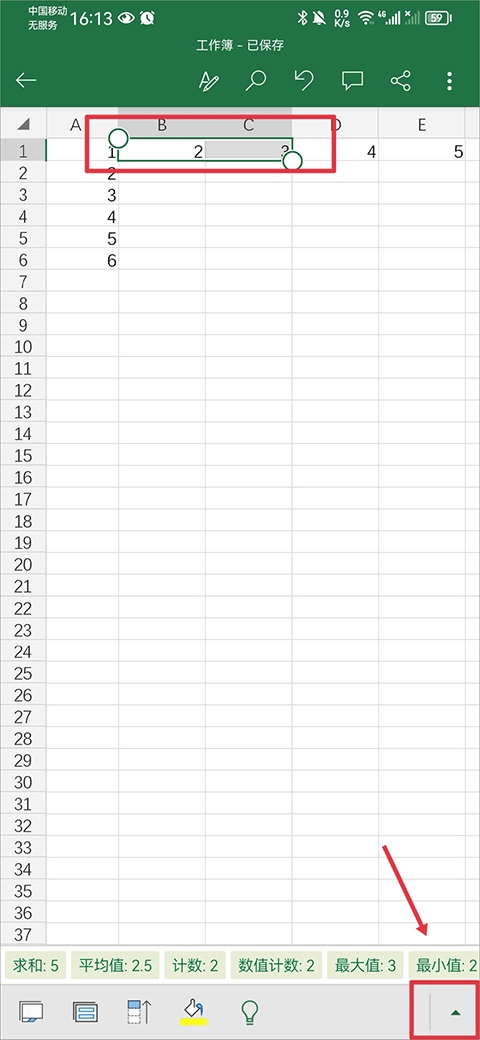
2、然后在开始界面中点击合并后居中功能
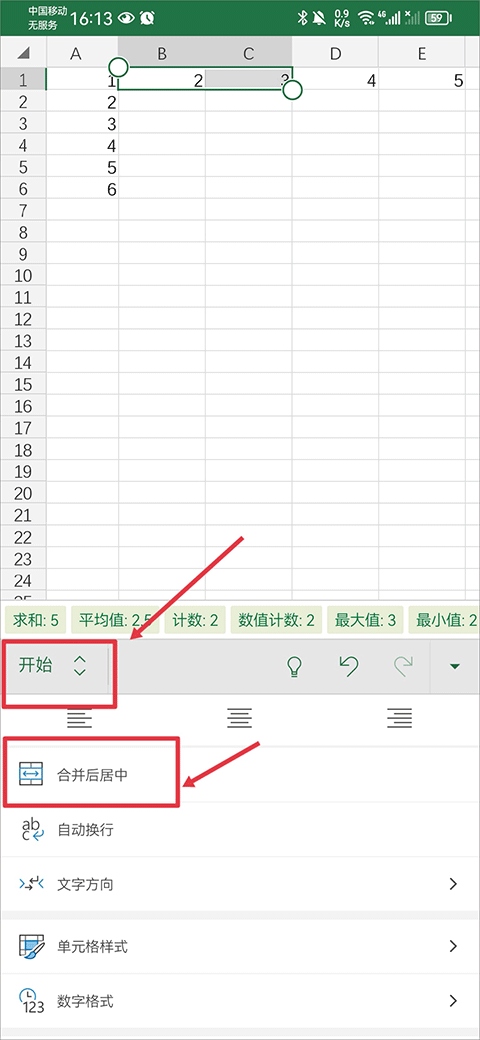
3、点击后就可以看到两个单元格已被合并成一个了
【怎么冻结单元格】
1、在表格中选中要冻结的行或列,然后在下方菜单栏中选择视图功能,并将页面下滑至冻结窗格
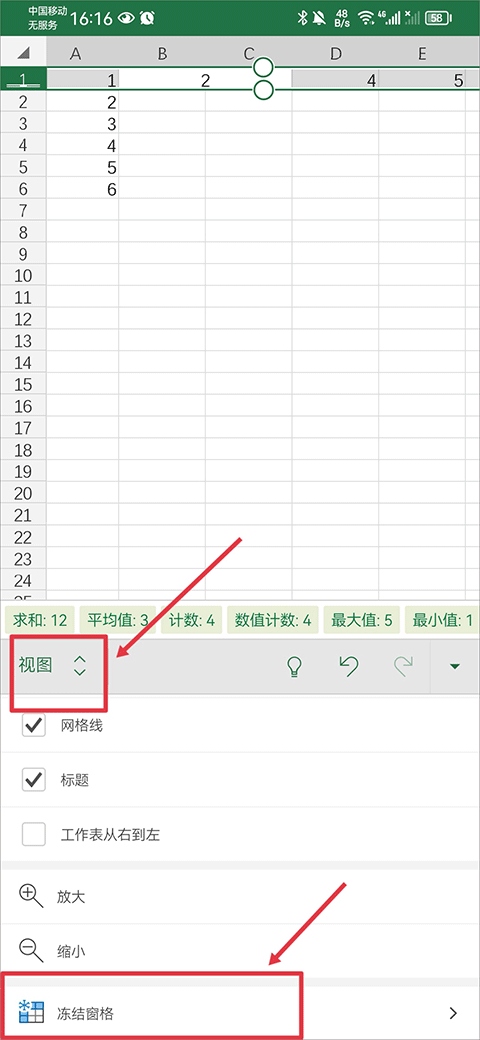
2、然后选择冻结窗格、冻结首行还是首列
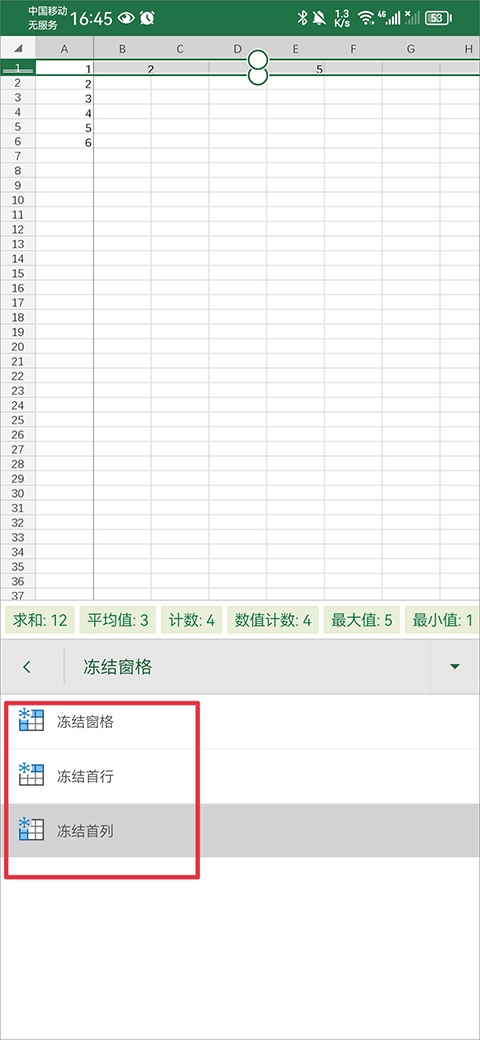
【怎么把图片填充至单元格中】
1、在菜单栏中的插入界面中,点击图片
2、然后在相册中选择你要插入的图片,并点击完成
3、图片添加到表格中后可以在大小中设置图片的高度和宽度
【怎么弄成多人在线编辑】
1、在表格中点击右上角的分享链接功能
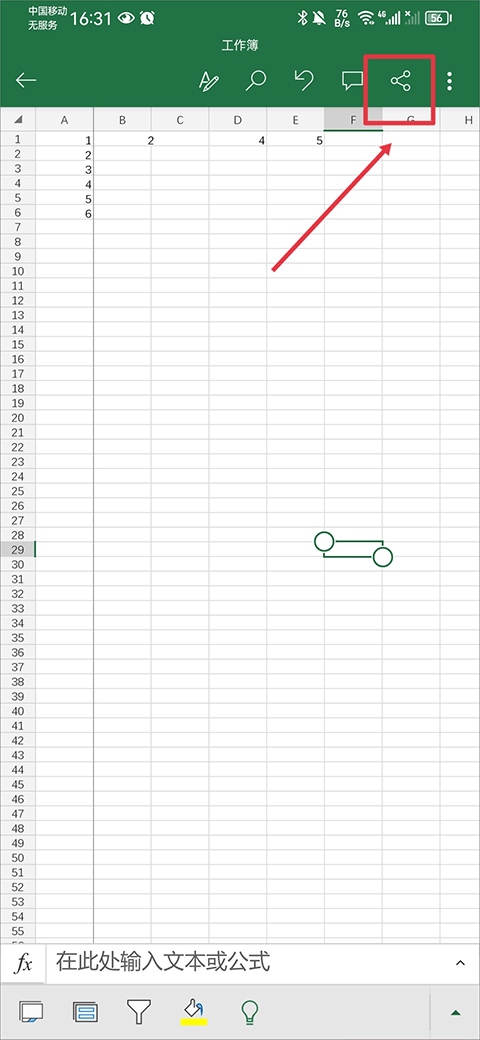
2、在发送链接或复制链接选项中,点击拥有链接人员都可编辑
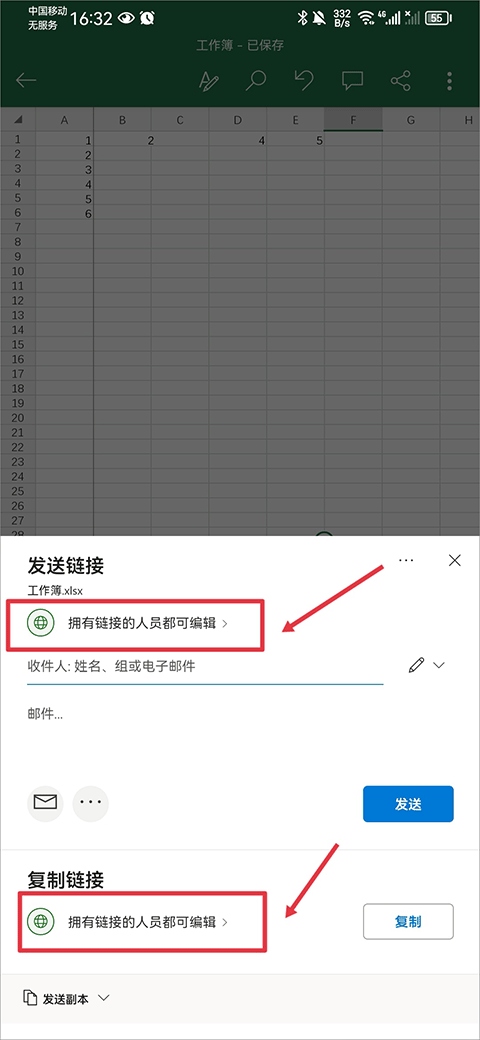
3、然后将权限设置为与任何人共享,可编辑的状态
1、打开excel;
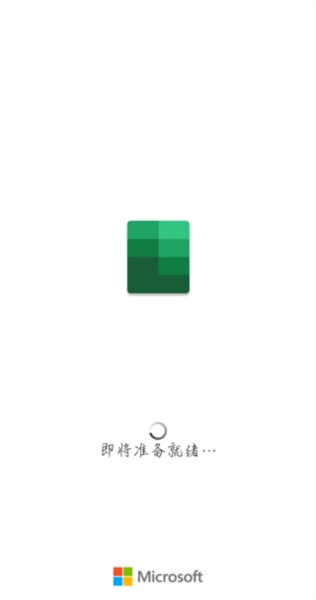
2、点击新建文档也可以选择空白文档;

3、也可以点击登录,同步信息

没有账户的话也是可以临时注册的,
4、登录之后,即可享受软件上所有功能
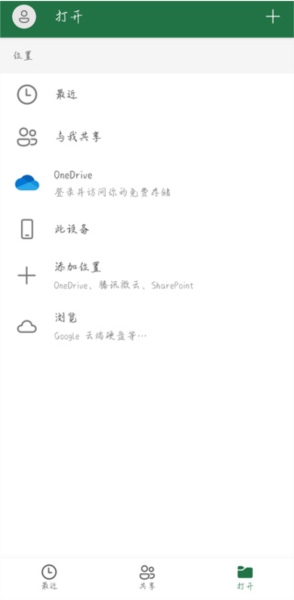
Microsoft Excel 16.0.16731.20126
资源大小:85.4 MB
软件授权:免费授权
扫描二维码下载应用到手机
Microsoft Excel 16.0.16731.20126
资源大小:85.4 MB
软件授权:免费授权
扫描二维码下载应用到手机